Pořízení posouvacího snímku obrazovky, Použití kloubu, Zobrazení snímku obrazovky – Huawei Mate 9 Pro Uživatelská příručka
Stránka 55: Úprava snímku obrazovky
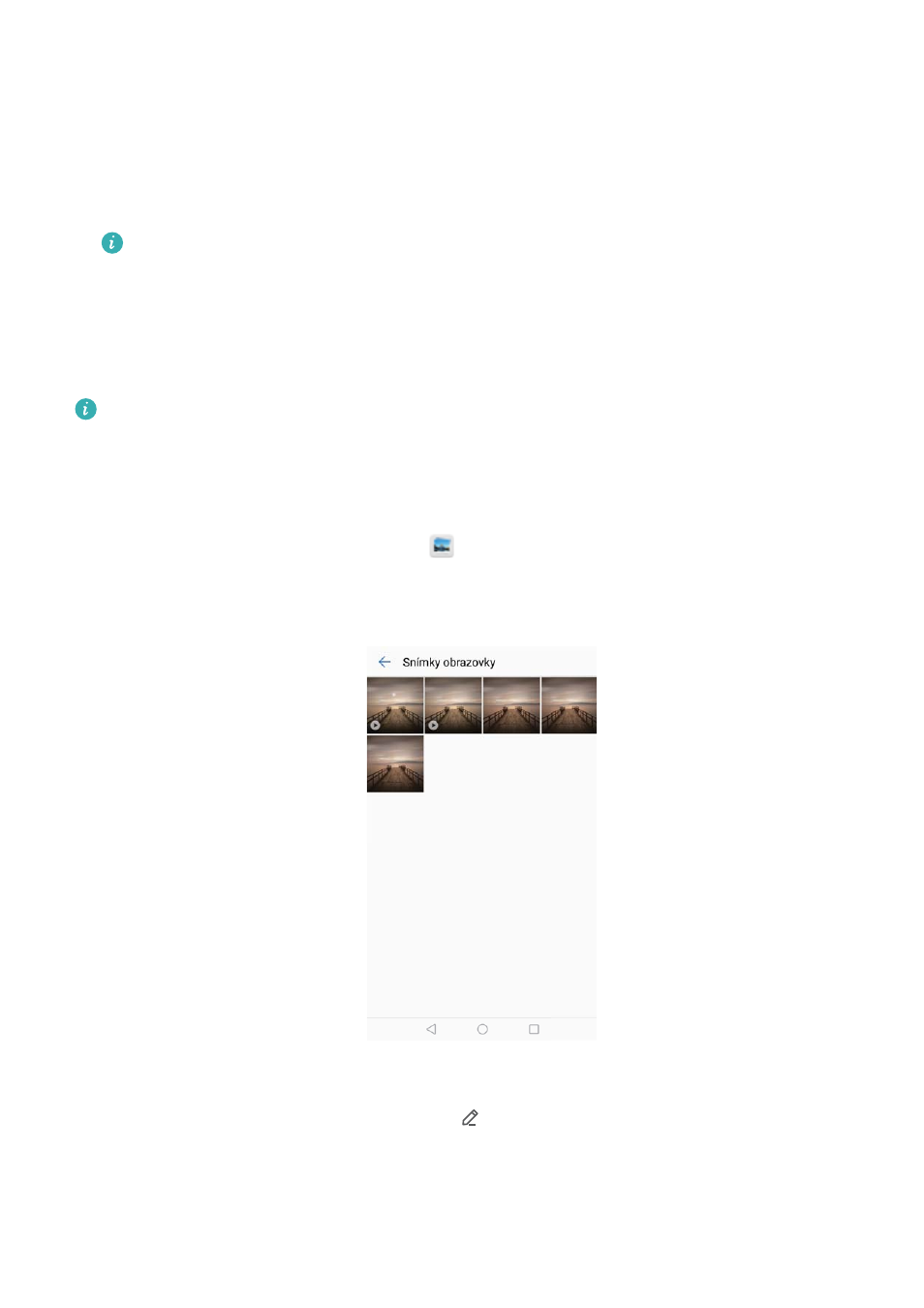
Pořízení posouvacího snímku obrazovky
1
Otevřete oznamovací panel a klepnutím na Snímek obrazovky na kartě Zkratky
zaznamenejte snímek celé obrazovky.
2
Po pořízení snímku obrazovky klepnutím na Nasnímat obrazovku pořídíte posouvací
snímek obrazovky.
Ujistěte se, že klepněte na Nasnímat obrazovku do 3 sekund od pořízení snímku
obrazovky.
Použití kloubu
Na obrazovce pomocí kloubu nakreslete „S“. Zobrazení obrazovky se posune dolů a zaznamená
všechen obsah na jednom snímku obrazovky.
Klepnutím na obrazovku zastavte posouvání a pořiďte snímek předchozího obsahu.
Zobrazení, úprava, odstraňování a sdílení snímků obrazovky
Zobrazení snímku obrazovky
1
Po pořízení snímku obrazovky otevřete
Galerie.
2
Na kartě Alba otevřením položky Snímky obrazovky zobrazte snímky obrazovky.
Úprava snímku obrazovky
1
Po pořízení snímku obrazovky klepněte na
Upravit.
2
Vyberte požadovanou metodu úpravy a upravte obrázek.
Obrazovka a displej
49